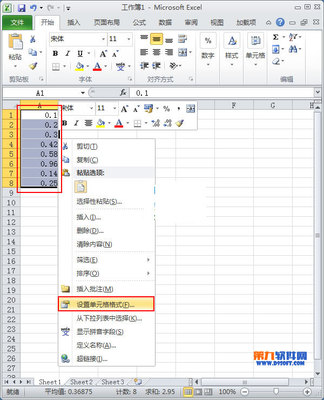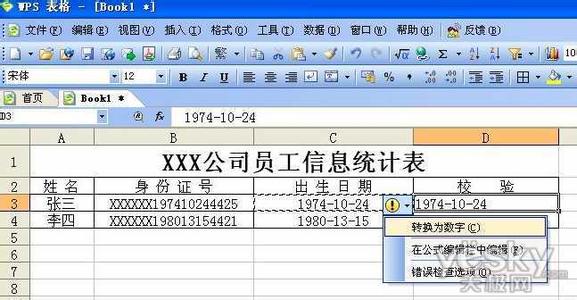在使用 Excel 时您可能经常需要把重复的记录删除掉。在 Excel 2003 里面如何做到这点呢?我们需要用到数据筛选的功能。下面让小编为你带来03版excel表格中删除重复项的方法。
03版excel表格中删除重复项步骤:1.看下面这个例子,为了看得清楚,把重复记录标出来了;
2.选中所有记录,并且要把标题一起选中;
3.数据菜单-> 筛选 -> 高级筛选;
4.弹出一个高级筛选对话框,可以选在原有区域显示筛选结果,这样就会在原来的数据位置把重复记录删除;
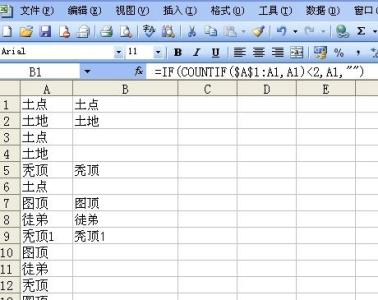
5.然后点复制到右边的彩色小按钮;
6.选择复制到的位置,选中一个单元格就行,这里把它复制到原来表格下面一点位置。然后按那个彩色小按钮;
7.把选择不重复的记录勾上,然后确定即可。
关于03版excel表格中删除重复项的相关文章推荐:
1.excel03删除重复项的方法
2.Excel2003如何中删除重复数据、重复行
3.怎么删除Excel2003表格中的重复数据
4.excel2003删除重复项功能的教程
 爱华网
爱华网